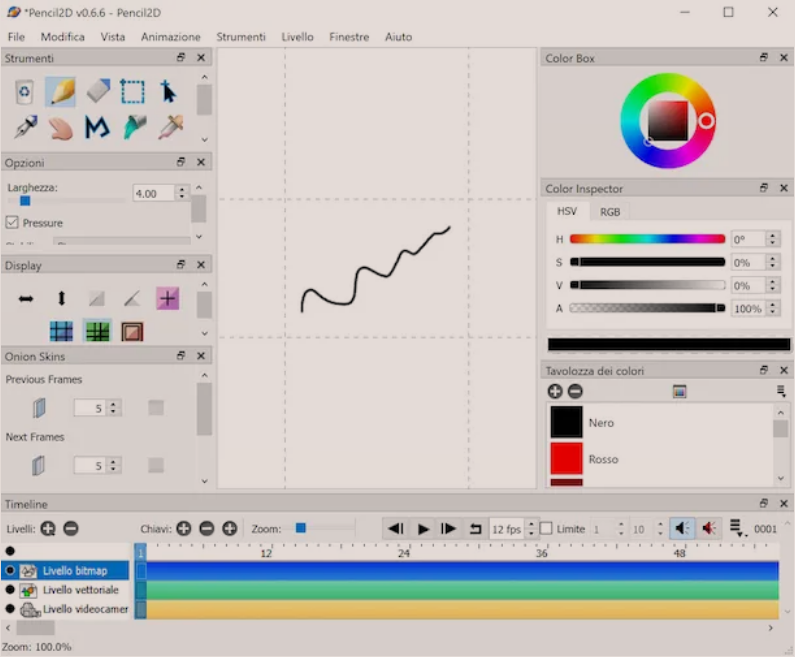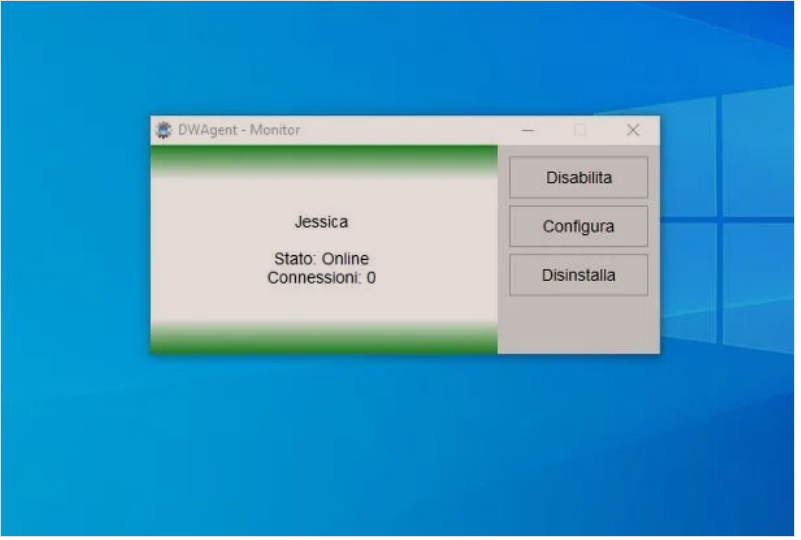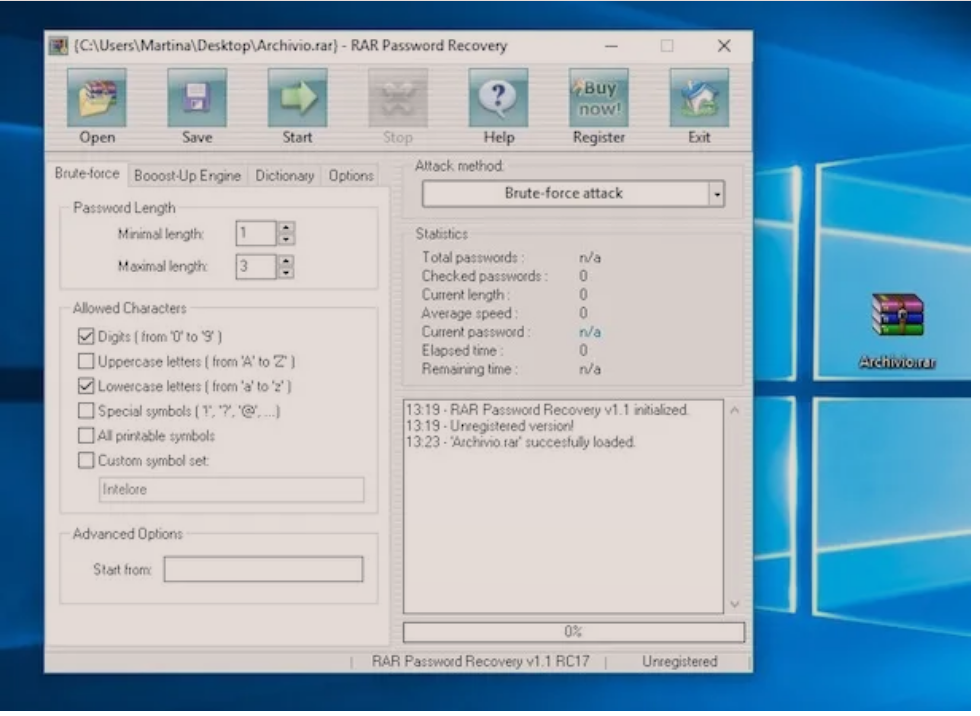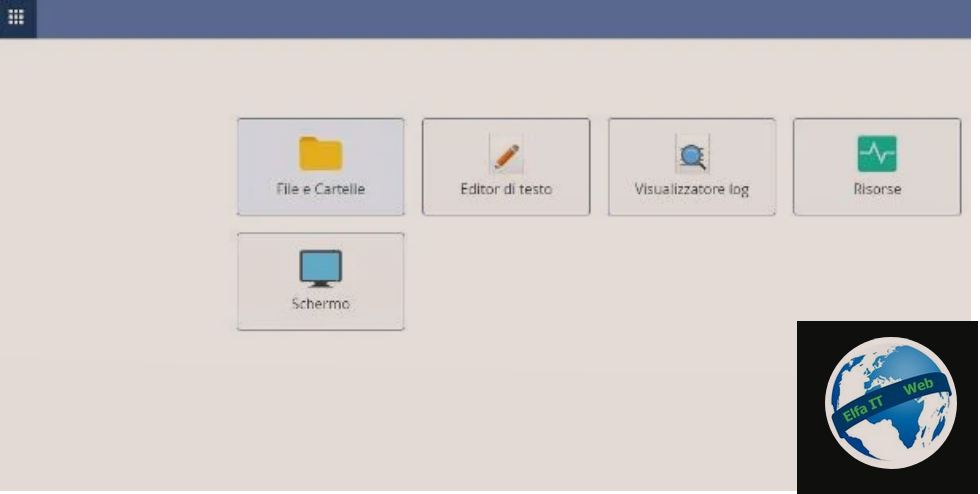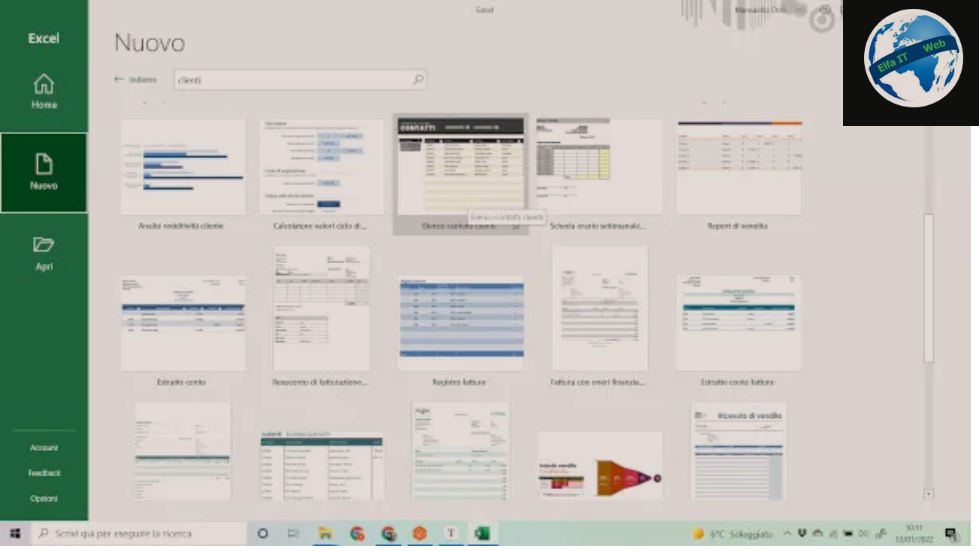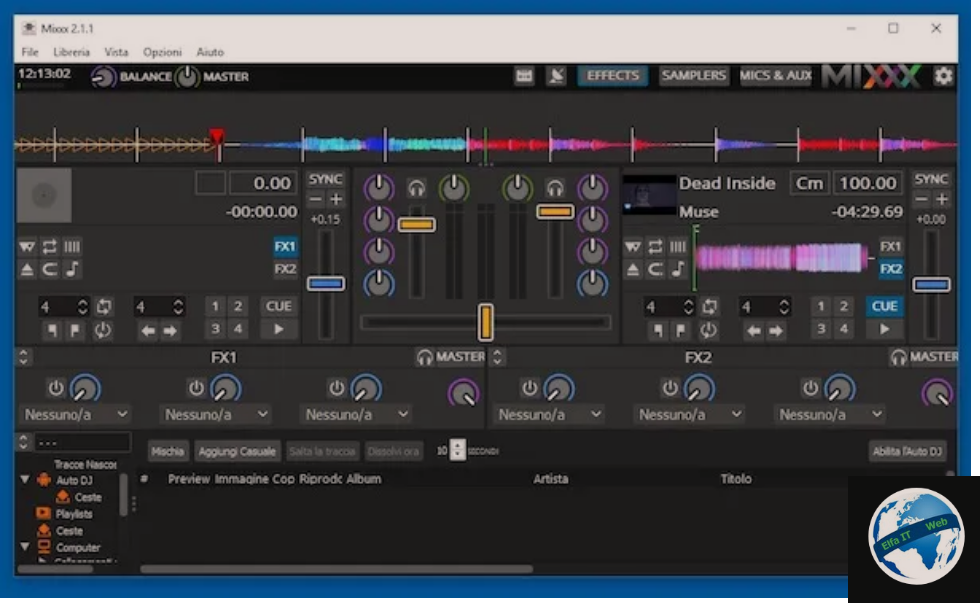Ne kete udhezues do ju flasim per programe per vizatim teknik inxhinjeri arkitekture. Nese ju pelqen vizatimi teknik, domethene vizatimi i ndertesave, paisjeve nga me te ndryshmet etj ne kompjuter, duke perdorur nje shkalle specifike (prsh 1:50), apo jeni duke ndjekur nje shkolle arkitekture ose inxhinjerie, atehere ketu do te gjeni programet me te mire per ju.
Me poshte do ju flasim per AutoCAD i cili është softueri më popullor në kete kategori, por ka edhe shumë programe të tjere falas dhe me pagesë, si për Windows ashtu edhe për macOS ose Linux.
Tani ju ngelet juve ne dore te zgjidhni ate qe ju pershtatet me shume nevojave tuaja, duke pasur parasysh dhe cilesite e tyre, te cilat do ua shpjegojme me poshte.
Permbajtja
- Programe per vizatim teknik inxhinjeri arkitekture: Profesional
- Programe per vizatim teknik inxhinjeri arkitekture: Falas
- Programe per vizatim teknik inxhinjeri arkitekture: Online
Programe per vizatim teknik inxhinjeri arkitekture: Profesional
Për të filluar, le të zbulojmë se cilat janë programet më të mira profesionale të vizatimit teknik që mund t’u referoheni në Windows dhe macOS.
AutoCAD (Windows/macOS)
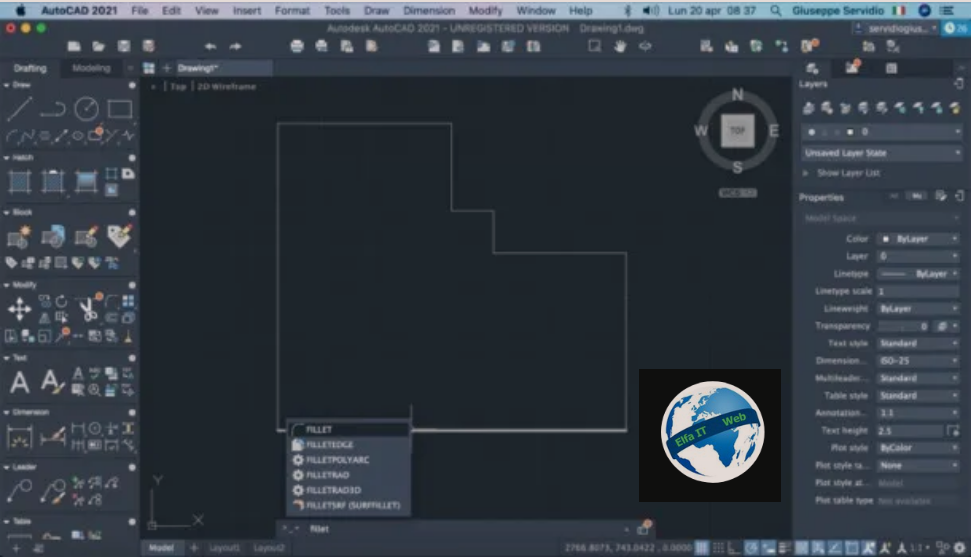
Kur flasim për programet e vizatimit teknik per kompjuter, nuk mund të mos përmendim AutoCAD. Ky eshte programi më i famshëm dhe më i përdorur në botë që i përket kategorisë në fjalë. Ai përfshin të gjitha funksionet e mundshme dhe të imagjinueshme për vizatimin 2D dhe 3D dhe përbëhet nga një ndërfaqe përdoruesi shumë e personalizueshme.
Nuk është ndër zgjidhjet më të lehta, por kur bëhet fjalë për projektimin e shtëpive, ndërtesave dhe strukturave të llojeve të ndryshme, ka shumë pak rivalë. Në thelb është një domosdoshmëri për inxhinierët dhe arkitektët (ose studentët e këtyre lëndëve). Është i pajtueshëm si me Windows ashtu edhe me macOS dhe paguhet (ka një kosto bazë prej 2245 €/vit), por mund të shkarkohet si provë që funksionon për 30 ditë.
Për të shkarkuar versionin e provës falas të programit, fillimisht krijoni një llogari Autodesk. Prandaj, vizitoni kete faqe interneti dhe plotësoni formularin e regjistrimit të shfaqur me të dhënat e kërkuara, më pas pranoni kushtet e përdorimit të shërbimit dhe klikoni në butonin Krijo llogari/Crea Account. Në faqen e re të shfaqur, më pas klikoni në butonin Mbyll/Chiudi dhe hapni linkun e konfirmimit që keni marrë me email.
Pasi të keni përfunduar hapat e mësipërm, vizitoni këtë faqe tjetër të internetit, shtypni butonin Shkarko versionin e provës falas/Scarica la versione di prova gratuita, zgjidhni artikullin AutoCAD, nëse dëshironi të shkarkoni versionin e softuerit për Windows, ose versionin AutoCAD për Mac, nëse keni ndërmend të shkarkoni versionin për macOS dhe klikoni në butonin Next/Avanti dy herë radhazi.
Më pas përgjigjuni pyetjeve që bëhen duke specifikuar, nëpërmjet menuve renese, kush do të përdorë versionin e provës, gjuhën e preferuar e kështu me radhë, duke ndjekur udhëzimet në ekran dhe duke klikuar herë pas here butonat Avanti ose Next. Së fundi, klikoni në butonin Start/Inizia Download.
Pasi të përfundojë procedura e shkarkimit të programit, nëse jeni duke përdorur Windows, hapni file.exe të marrë dhe në dritaren që shfaqet në desktop, vendosni një shenjë në kutinë në lidhje me pranimin e kushteve të përdorimit të programit dhe shtypni butonat Instalo (dy herë radhazi) dhe Next/Avanti.
Nëse jeni duke përdorur macOS, hapni paketën.dmg të marrë, klikoni dy herë në ikonën e instaluesit të programit, më pas në butonin Open/Apri, më pas shkruani fjalëkalimin e administratorit të kompjuterit dhe shtypni butonin OK. Në këtë pikë, vendosni shenjen ne kutinë pranë Unë pajtohem me Kushtet e përdorimit/I agree to the Terms of Use, klikoni në butonin Next (dy herë radhazi) dhe prisni që konfigurimi të përfundojë. Në fund, klikoni në butonin Start.
Në këtë pikë, mbyllni çdo dritare mirëseardhjeje ose që i referohet versionit me pagesë të AutoCAD, jepni pëlqimin për përdorimin e provës 30-ditore dhe hyni në llogarinë tuaj Autodesk (nëse identifikimi nuk është automatik).
Pasi të keni përfunduar të gjitha hapat e mësipërm, do të gjendeni përballë dritares kryesore të AutoCAD dhe më pas mund të filloni të përdorni programin duke përdorur mjetet e ndryshme të bashkangjitura në ndërfaqen e tij, e cila është e organizuar si më poshtë. Në qendër është zona e punes, në të majtë veglat për vizatim dhe modelim 3D, në të djathtë paneli për të menaxhuar shtresat dhe në krye një shirit veglash për të aksesuar disa funksione për ruajtjen dhe eksportimin e projekteve.
Për të kuptuar më në detaje se si funksionon softueri ju gjithashtu mund ta gjeni të përshtatshme të konsultoheni me materialin e lidhur me AutoCAD, i disponueshëm në seksionin e mbështetjes në faqen zyrtare të Autodesk.
SketchUp (Windows/macOS)
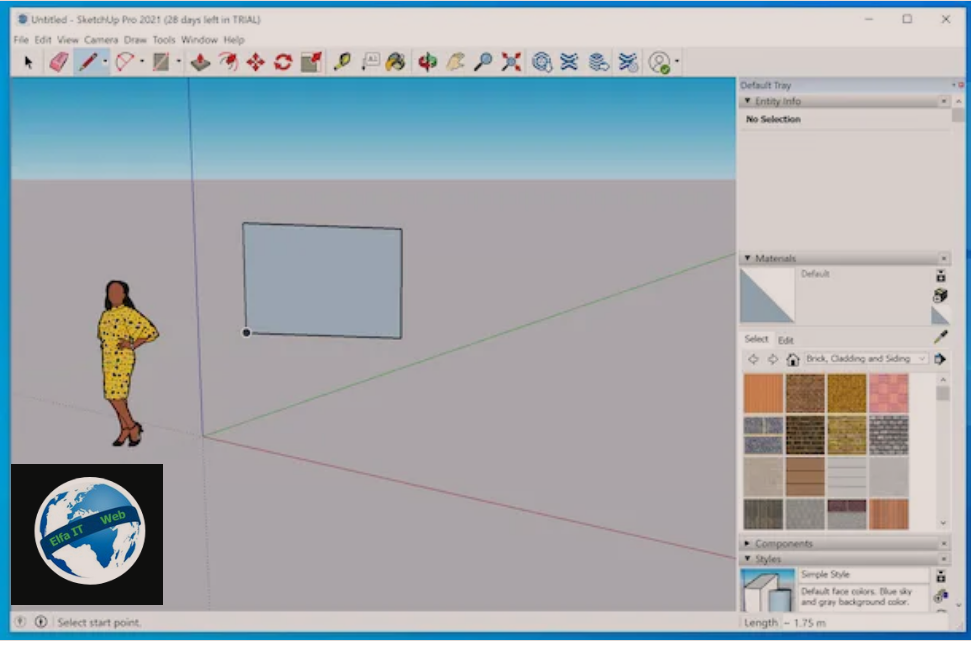
Nje tjeter nder ato programe per vizatim teknik inxhinjeri arkitekture që dua të sugjeroj është edhe SketchUp. Është një softuer i njohur për vizatim teknik dhe modelim 3D, i cili ju lejon të krijoni vizatime në dy dhe tre dimensione duke u fokusuar kryesisht në shtëpi dhe ndërtesa. Është i pajtueshëm si me Windows ashtu edhe me macOS dhe paguhet (me kosto duke filluar nga 119 dollarë në vit), por mund ta provoni falas për 30 ditë.
Për të shkarkuar versionin e provës të SketchUp, shkoni në faqen e internetit të softuerit dhe klikoni në butonin Provo SketchUp. Në faqen e re që ju shfaqet, zgjidhni skedën që korrespondon me përdorimin që synoni të bëni të SketchUp dhe klikoni në butonin Filloni provën falas të SketchUp Studio/Inizia la prova gratuita di SketchUp Studio.
Më pas krijoni një llogari për të përfituar nga shërbimet e ofruara duke plotësuar fushën e tekstit me adresën tuaj të emailit, duke klikuar në butonin Prossimo dhe duke ndjekur udhëzimet në ekran. Përndryshe, mund të regjistroheni me llogarinë tuaj Google ose llogarinë Apple.
Pasi të regjistroheni, përgjigjuni pyetjeve në lidhje me sektorin në të cilin veproni dhe interesat tuaja, përshkruani karakteristikat e kompanisë suaj dhe jepni detajet e tjera të kërkuara duke zgjedhur opsionet e ndryshme të disponueshme dhe duke klikuar çdo herë në butonin Vazhdo/Continua. Për të përfunduar, zgjidhni artikullin konfirmoj/conferma per të pranuar kushtet e përdorimit të shërbimit dhe shtypni butonin Filloni/Inizia prova.
Tani prisni që shkarkimi i paketës së instalimit të programit të përfundojë. Më pas, nëse jeni duke përdorur Windows, hapni file.exe të marrë dhe në dritaren që shfaqet në desktop, shtypni butonat Yes, Next/Avanti (dy herë radhazi), Instalo dhe Finish.
Nëse jeni duke përdorur macOS, hapni paketën.dmg të marrë dhe tërhiqni ikonën SketchUp në dosjen Applicazioni në kompjuterin tuaj. Më pas, klikoni me të djathtën mbi të, zgjidhni artikullin Open/Apri nga menuja e kontekstit dhe shtypni butonin Open/Apri në përgjigje të dritares që shfaqet, në mënyrë që të kapërceni kufizimet e Apple ndaj aplikacioneve të zhvilluesve jo të certifikuar (një operacion që duhet të kryhet vetëm në fillimin e parë).
Tani që keni nisur SketchUp, pranoni kushtet e përdorimit të softuerit, duke vendosur shenjen ne kutinë e duhur, klikoni në butonin Vazhdo/Continua, më pas në butonin Hyr/Accedi dhe hyni në llogarinë tuaj, më pas mbyllni skedën e shfletuesit që është hapur dhe kthehuni në dritaren e programit.
Pasi të keni përfunduar hapat e mësipërm, filloni të përdorni SketchUp duke zgjedhur një nga modelet e disponueshme. Më pas do të hapet redaktori i programit dhe mund të filloni të përdorni mjetet e ndryshme që gjeni në ndërfaqen e tij, e cila është e organizuar si më poshtë. Në qendër është zona e rezervuar për projektin, në krye shiriti me menutë rënëse për ruajtje, importim dhe eksportim te projekteve etj, më poshtë ka një menu me ikona që veprojnë si shkurtore dhe në të majtë është shiriti për të hyrë në veglat e punës më të përdorura në dizajn.
Për më shumë detaje dhe njohuri mund t’ju ndihmojë gjithashtu të shihni seksionin e mbështetjes dhe udhëzimeve në faqen e internetit të programit.
Programe te tjera profesionale per vizatim teknik inxhinjeri arkitekture
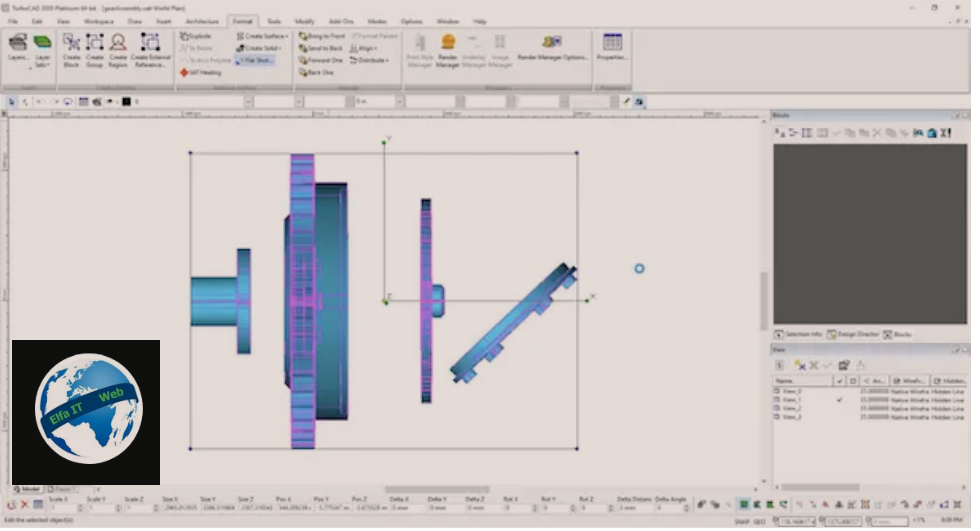
Nese asnjë nga programet për vizatim teknik profesional që kam sugjeruar tashmë nuk ju ka bindur në një mënyrë të veçantë dhe dëshironi të kuptoni se cilat alternativa ekzistojnë, atehere ato do t’i gjeni të shënuara në listën e mëposhtme.
- TurboCAD (Windows/macOS) është një softuer dizajni dy-dimensional dhe tredimensional i destinuar për ndërtues, arkitektë, projektues, menaxherë dhe studentë. Ai ka qindra veçori profesionale, por në të njëjtën kohë është mjaft i lehtë për t’u përdorur, falë ndërfaqes së tij intuitive dhe të dizajnuar mirë. Punon në Windows dhe macOS, disponohet në variante të ndryshme dhe paguhet (me çmime që fillojnë nga 59,99 dollarë), por mund të shkarkoni versionet e provës që funksionojnë për 15 ditë.
- Rhinoceros (Windows/macOS) eshte i njohur gjithashtu si Rhino ose Rhino 3D, është një zgjidhje për modelimin 3D CAD që ju lejon të modeloni objekte me saktësi, në mënyrë të tillë që të jeni menjëherë gati për animacion, përfaqësim, dizajn, inxhinieri, prodhim dhe analizë. Paguhet (kushton 995 euro), por disponohet edhe në një version provë falas që funksionon për 90 ditë. Nëse licenca nuk blihet, programi vazhdon të funksionojë, por opsionet për ruajtjen dhe shtesat janë çaktivizuar.
- 3DCrafter (Windows) eshte program për modelim dhe animacion 3D në kohë reale me të cilin mundësohet krijimi i vizatimeve komplekse duke përfituar nga mjetet e përfshira, të cilat bëjnë të mundur kryerjen e çdo lloj pune, duke përfshirë edhe interpretimin grafik përfundimtar. Funksionimi dhe përdorimi i 3DCrafter është jashtëzakonisht i thjeshtuar falë tërheqjes dhe lëshimit. Ndërfaqja e softuerit është gjithashtu shumë e personalizueshme. Ai është i pajtueshëm vetëm me Windows dhe është i disponueshëm si në versionin falas ashtu edhe në një variant me pagesë (i cili kushton 39,95 dollarë).
Programe per vizatim teknik inxhinjeri arkitekture: Falas
Siç ju tham në fillim, ka edhe disa programe falas per vizatim teknik inxhinjeri arkitekture. Nëse kjo ju intereson, atëherë më poshtë do të gjeni ato që besoj se janë më të mirat në kategori.
FreeCAD (Windows/macOS/Linux)
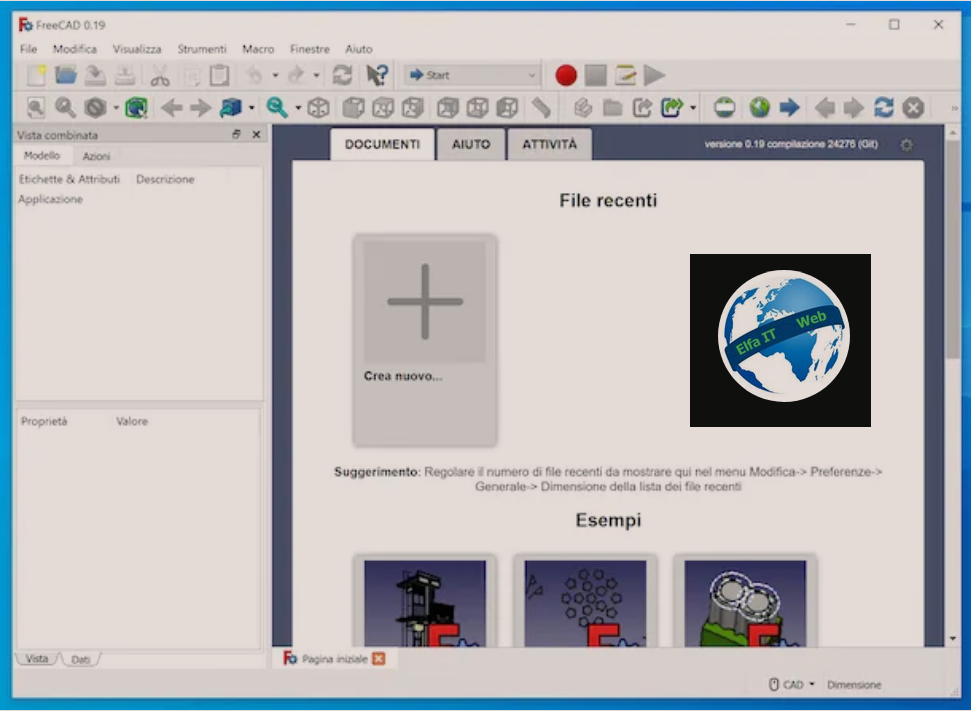
FreeCAD është një nga programet më interesante të vizatimit teknik plotësisht falas. Falë potencialit të tij, ai në fakt mund të jetë një zgjidhje e shkëlqyer për studentët dhe profesionistët e vegjël që duan të krijojnë vizatime teknike 2D dhe 3D në kompjuter pa shpenzuar para.
Ndër funksionet kryesore të programit, gjejmë mbështetje për shumë formate skedarësh ne hyrje dhe ne dalje, akses të plotë nga Python dhe aftësinë për të kryer operacione komplekse me grafikë 3D. Për më tepër, ndërfaqja e tij është plotësisht e përkthyer, prandaj është përfshirë plotësisht edhe në programet falas të vizatimit teknik 3D në italisht.
Për të shkarkuar softuerin në kompjuterin tuaj, shkoni në faqen e tij të internetit dhe klikoni në butonin Shkarko tani/Scarica ora, më pas shtypni butonin për të vazhduar me shkarkimin që gjeni nën logon e sistemit operativ që po përdorni në kompjuterin tuaj.
Pasi të përfundojë shkarkimi, nëse jeni duke përdorur Windows, hapni file.exe të marrë dhe në dritaren që shihni të shfaqet në desktop, klikoni në butonin Po, në butonin Next/Avanti (pesë herë radhazi) dhe në butonin Instalo. Për të përfunduar konfigurimin, vendosni shenjën në kutine për të nisur programin dhe shtypni butonin Mbyll/Chiudi.
Nëse jeni duke përdorur macOS, hapni paketën.dmg të marrë dhe tërhiqni ikonën FreeCAD në dosjen Applicazioni në kompjuterin tuaj, më pas kliko me të djathtën mbi të dhe zgjidhni artikullin Hap/Apri/Open nga menuja e kontekstit. Më pas vazhdoni të shtypni butonin Open/Apri në dritaren që shfaqet, për të nisur softuerin, duke anashkaluar kufizimet e vendosura nga Apple në aplikacionet e zhvilluesve jo të certifikuar (një operacion që duhet të kryhet vetëm në fillimin e pare).
Tani, pavarësisht nga sistemi operativ që po përdorni, shihni dritaren FreeCAD në ekranin tuaj, filloni të krijoni një projekt të ri duke klikuar në butonin Krijo të re/Crea nuovo. Më pas do të gjendeni përballë redaktorit të programit, ndërfaqja e të cilit është e organizuar si më poshtë. Në të djathtë është zona e punës, në krye ka shiritin e menusë dhe shiritin e veglave për të krijuar objekte të reja, për të regjistruar makro, për të marrë matje etj, ndërsa në të majtë do të gjeni detajet dhe vetitë e modelit.
Për të mësuar më shumë rreth mënyrës se si funksionon programi, ju rekomandoj të konsultoni dokumentacionin përkatës që gjeni në faqen e internetit të FreeCAD, si dhe komunitetet e ndryshme në internet që mund t’i arrini lehtësisht duke klikuar në menunë e Komunitetit/Comunità në krye të faqes së internetit të softuerit dhe më pas zgjidhni atë që ju intereson prsh forumi zyrtar.
Programe te tjera per vizatim teknik inxhinjeri arkitekture falas
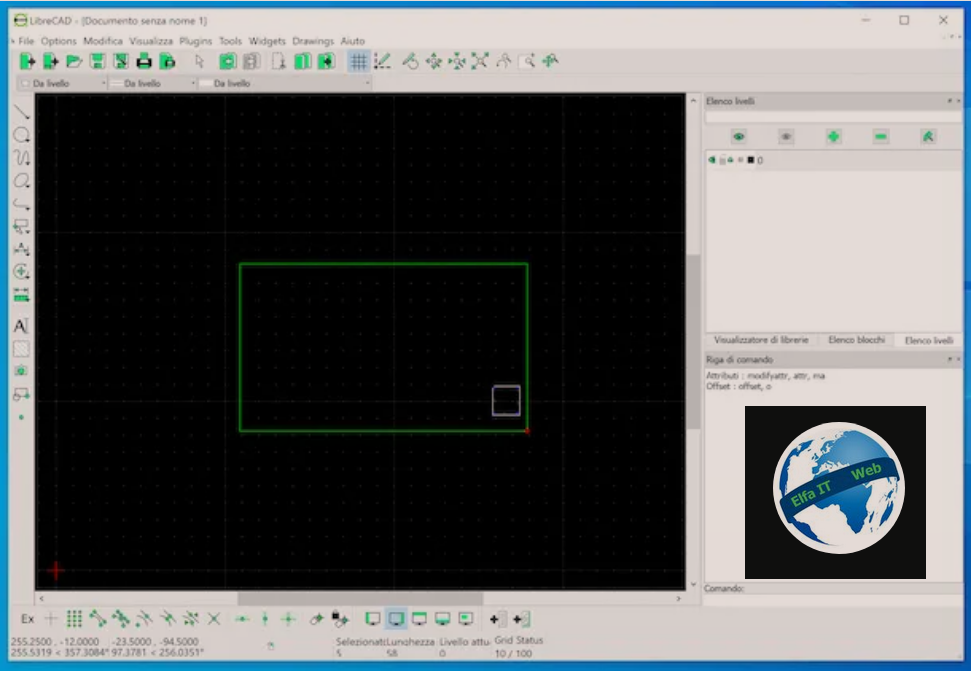
Nese po kërkoni programe për vizatim teknik pa kosto për t’i përdorur si alternativa ndaj atyre që ju kam propozuar tashmë, atehere provoni të shihni nëse ka ndonjë softuer në listën e mëposhtme që mendoni se mund të jetë i duhuri për ju.
- LibreCAD (Windows/macOS/Linux) është një softuer i mirë që ju lejon të krijoni vizatime teknike 2D në kompjuterin tuaj dhe është një alternativë aspiruese falas për AutoCAD. Mund të konsiderohet gjithashtu një nga programet më të mira të vizatimit teknik falas në italisht, pasi ndërfaqja e tij është plotësisht e përkthyer. Është kompatibil me Windows, macOS dhe Linux dhe është plotësisht falas.
- BRL-CAD (Windows/macOS/Linux) është një program me burim të hapur për vizatime teknike dhe modelim që përfshin analiza gjeometrike, dhe mjete të ndryshme për funksionet gjeometrike dhe përpunimin e imazhit. Mund të përdoret në Windows, macOS dhe Linux dhe është plotësisht falas.
- OpenSCAD (Windows/macOS/Linux) është një tjetër nga programet falas të vizatimit teknik që mendoj se duhet ta merrni seriozisht. Ndoshta nuk është ndër zgjidhjet më intuitive të këtij lloji, por përfshin disa veçori që e bëjnë atë vërtet interesante. Më konkretisht, është një përpilues 3D që lexon skriptet që përshkruajnë objektet që do të jepen në tre dimensione. Është kompatibil me Windows, macOS dhe Linux dhe është plotësisht falas.
Programe per vizatim teknik inxhinjeri arkitekture: Online
Nëse nuk dëshironi ose nuk mund të shkarkoni programe në kompjuterin tuaj, ju sugjeroj fuqimisht të konsideroni përdorimin e programeve të vizatimit teknik në internet që mund të përdoren drejtpërdrejt nga shfletuesi juaj.
SketchUp Free
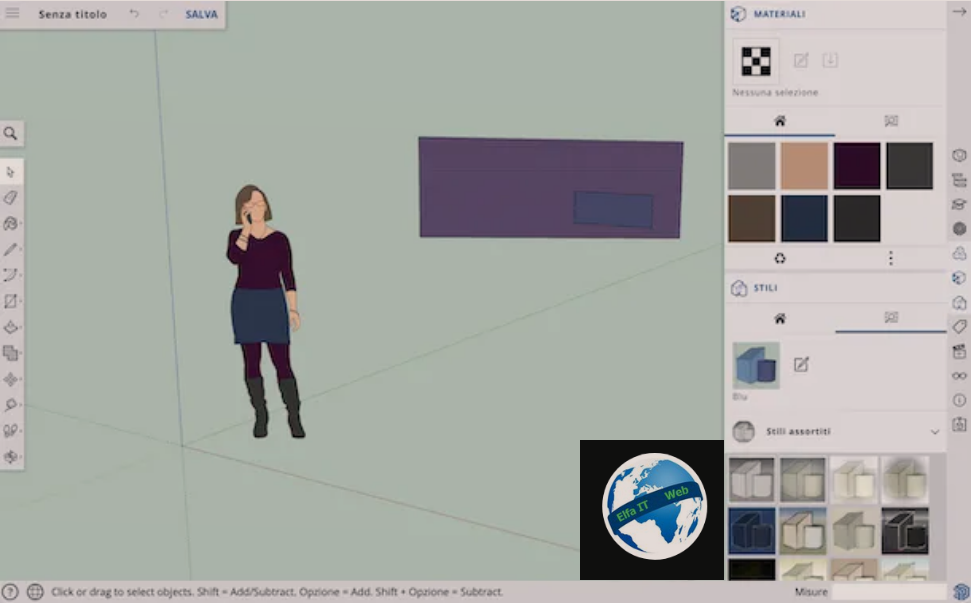
SketchUp Free është varianti që mund të përdoret drejtpërdrejt nga shfletuesi i programit per kompjuter. Sidoqoftë, në këtë rast është një zgjidhje krejtësisht falas dhe mund të bëni gjithçka përmes Internetit, pa pasur nevojë të shkarkoni absolutisht asgjë në kompjuterin tuaj.
Për të filluar përdorimin e SketchUp Free, vizitoni faqen kryesore të shërbimit dhe klikoni butonin Start Modeling/Inizia a modellare. Në faqen që hapet, krijoni një llogari për të përdorur SketchUp Free duke plotësuar fushën e tekstit me adresën tuaj të emailit, duke klikuar në butonin Next dhe duke ndjekur udhëzimet në ekran. Përndryshe, mund të regjistroheni me llogarinë Google ose me llogarinë Apple, duke klikuar në butonat e duhur.
Pas regjistrimit, vendosni shenjen ne kutinë për të pranuar kushtet e përdorimit të shërbimit, shtypni butonin OK dhe më pas butonin Start modeling/Inizia a modellare që ndodhet në qendër të faqes së re të shfaqur.
Pasi të keni përfunduar hapat e mësipërm, do të gjendeni përballë redaktorit të shërbimit dhe mund të filloni ta përdorni për të krijuar projektet tuaja, duke përdorur mjetet e bashkangjitura në ndërfaqe, e cila është e strukturuar si më poshtë. Në qendër është zona e punës, majtas shiriti me mjetet për të shtuar dhe modifikuar elementet që do të përfshihen në projekt, në të djathtë është shiriti i veglave për zgjedhjen e materialeve, stileve, llojit të skenës etj dhe në krye është shiriti i menusë.
Në fund të punës, mund ta ruani projektin në kompjuterin tuaj në formatin e pronarit SKP. Për ta bërë këtë, klikoni në butonin me tre vija horizontale të vendosura lart majtas dhe zgjidhni artikullin Shkarko/Download nga menuja që hapet, ndërsa për të eksportuar projektin në një format tjetër të mbështetur zgjidhni artikullin Eksporto/Esporta.
Programe te tjera per vizatim teknik inxhinjeri arkitekture online

Nëse po kërkoni alternativa ndaj zgjidhjes që funksionon drejtpërdrejt nga shfletuesi, atehere mund te konsideroni ato në listën e mëposhtme.
- Tinkercad eshte aplikacioni online i aksesueshëm falas dhe i disponueshëm nga Autodesk (e njëjta shtëpi softuerike e AutoCAD). Kjo ju lejon t’i përkushtoheni dizajnit dixhital dhe modelimit 3D dhe t’i transformoni idetë tuaja në objekte reale duke përdorur printera 3D. Është një zgjidhje mjaft e thjeshtë për t’u përdorur, e krijuar kryesisht për fillestarët në sektor.
- SmartDraw eshte nje shërbim online që ju lejon të punoni në lloje të ndryshme projektesh direkt nga dritarja e shfletuesit me vizatime CAD, planimetri të dyshemesë së shtëpive dhe zyrave, grafikë, diagrame, prezantime dhe shumë më tepër. Në thelb, është falas, por për të zhbllokuar ruajtjen ne cloud dhe veçori të tjera shtesë, duhet të abonoheni për një tarifë (9,95 dollarë në muaj).
- 3dc.io eshte platforma e modelimit 3D e disponueshme falas dhe e krijuar kryesisht për qëllime edukative. Ai përfshin disa forma gjeometrike të gatshme për përdorim, ju mund të përdorni modelet e krijuara nga përdorues të tjerë dhe gjithashtu mund të importoni krijimet tuaja.